VMware打开centos黑屏解决方法汇总以及解决出现的bug(Centos7系统网络异常等)
VMware打开centos黑屏解决方法汇总
- 前言:
- 一. VMware打开centos黑屏解决方法汇总
- 一 .情况
- 情况一:
- 情况二
- 情况三
- 二. 解决方法
- 最简单的方法:
- 一. 以管理员权限在命令行执行
- 1. 管理员身份运行cmd
- 2. 输入“netsh winsock reset”,回车
- 3. 重启电脑即可
- 二. 到这里,重启后虚拟机黑屏问题就能大概率解决了,若重启后还没解决,试试下面更粗暴直接的办法
- 1. 任务管理器强关VMware窗口
- 2. 后台进程中尽可能关掉带vmware字眼的进程
- 3. 找到你虚拟机里linux系统的安装目录,直接删除这三个后缀为.lck的文件
- 4. 完成这些操作后,再重复上一种方法的操作步骤,管理员身份运行`cmd`,输入“`netsh winsock reset`”,回车,重启电脑即可!再次重启后黑屏问题基本都能解决,终于可以愉快地使用Linux系统了
- 5. 这里有一个坑,请接着往下看(【BigData】Centos7系统网络异常:systemctl status network.service出现LSB: Bring up/down networking 以及无法 ping 百度)
- 现象:
- 异常
- 异常1:`systemctl restart network` 无效果
- 异常2:`systemctl status network.service` 显示 `Bring up/down networking`
- 问题原因:`win`系统上 `VMware NAT service` 服务未开启
- 解决方案:
- 1、启动任务管理器
- 2、选择服务项开启 `VMware NAT service`
- 3、重启一下网络并查看网络状态
- 4、问题验证
- 三. 可能是本机不支持虚拟化或者虚拟化功能没有开启
- 四. 更改虚拟机设置:
- 五. 更新或是重新安装VMware(我遇到的情况)
- 六. 如果是从“挂起”状态启动虚拟机失败,可能是虚拟机设置中“CD/DVD”选项挂载的ISO映像文件的位置被改变了
- 二. CentOS7 无法进入图形界面 黑屏,只有一个鼠标箭头
- 一. 情况
- 二. 现象
- 1. 可以进入tty2
- 2. 解决办法
- 3. 这个可以尝试(CentOS7无法进入图像界面的解决方法),但不是最终的解决方案:
- 问题:
- 原因:
- 解决:
- 1.以命令`yum`检查`yum`是否可正常使用
- 2.以命令 `yum groupinstall “GNOME Desktop” “Graphical Administration Tools”` 获取并安装`CentOS`默认的图形界面`GNOME`程序包
- 3.修改CentOS默认启动模式为图形化模式
- 4.`reboot`重启`CentOS`,检验`GUI`界面效果
- 4. 安装centos7显示成功安装,重启后却无法出现图形化界面的解决办法
- 1、想想装的时候是选择的哪个
- 2、执行 `Ctrl + Alt + F1`测试
- 3、还不行的话就尝试执行以下命令
- 5. Linux下解决开机登录后只显示桌面壁纸和鼠标,不显示其他的问题
- 报错:
- 现象
- 1. 刚开始安装
- 2. 但是有时候重启进入登录界面
- 3. 突然想到,装系统的时候设置过`grub`启动设置
- 1.进去系统之后编辑’’`’/etc/default/grub`’’’ 这个档案(要管理者权限`sudo`)。
- 2.找到这一行:
- 3. 更新GRUB: `sudo update-grub`
前言:
笔者用的
CPU:AMD
系统:Windows10系统(标配Windows11)
vmware worastation版本号:16.2.0 build-18760230
之前的版本不是造成蓝屏重启,就是报各种error
黑屏问题至今仍未解决
如有其他解决方法,欢迎留言评论或私信
一. VMware打开centos黑屏解决方法汇总
一 .情况
情况一:
相信很多人在学习Linux的时候,都会用到一款工具VM(VMware Workstation)虚拟机。装好了CentOS7后,明明之前系统都用地好好的,但总有那么几次,虚拟机中CentOS7开机后一直是黑屏状态,令人崩溃,我在学习Docker的过程中是深受其苦。

开机后一直黑屏显示

连窗口都无法关闭,只能任务管理器强关
应该有不少人都遇到过类似问题,这里我总结出了一些解决办法,也确实能有效解决虚拟机开机黑屏的问题
情况二
前一段使用centos7安装GNOME桌面意外失败,竟导致每次启动虚拟机都会黑屏、繁忙,无法挂起或是关机。即使删除重装也无法解决问题(删除虚拟机都特别麻烦,有个vmx进程一直在运行,尝试结束进程被告知“无法访问”,我只能趁重启后把它结束进程)。这里总结一些解决方法。
情况三
目前安装了C环境、nmap、漏扫环境、docker、redis等,关机后启动,直接黑屏
二. 解决方法
最简单的方法:
如果这个方法可以帮助你,你无疑是幸运的
# 进入命令行 快捷键
Ctrl + Alt + F2|F3# 检查网络
ifconfig# 查看网卡连接状态 -- 表示未连接
nmcli d# 进入配置(自动获取IP)
nmtui# 退出重启network
systemctl restart network# 如果此时报错,检查网络状态
nmcli d# 如果status为unmanaged
# 临时解决方案
dhclient ens33# 永久解决# 查看托管状态nmcli n # 如果显示为disable的则为本文遇到的问题# 开启托管mucli n on# 重启生效systemctl restart NetworkManager # 或者reboot# 重启network 服务
systemctl restart network# 检查IP
ifconfig# 或者
ipaddr一. 以管理员权限在命令行执行
1. 管理员身份运行cmd
2. 输入“netsh winsock reset”,回车
netsh winsock reset

3. 重启电脑即可
二. 到这里,重启后虚拟机黑屏问题就能大概率解决了,若重启后还没解决,试试下面更粗暴直接的办法
1. 任务管理器强关VMware窗口
2. 后台进程中尽可能关掉带vmware字眼的进程

3. 找到你虚拟机里linux系统的安装目录,直接删除这三个后缀为.lck的文件

4. 完成这些操作后,再重复上一种方法的操作步骤,管理员身份运行cmd,输入“netsh winsock reset”,回车,重启电脑即可!再次重启后黑屏问题基本都能解决,终于可以愉快地使用Linux系统了
5. 这里有一个坑,请接着往下看(【BigData】Centos7系统网络异常:systemctl status network.service出现LSB: Bring up/down networking 以及无法 ping 百度)
大数据环境配置:Centos7系统网络异常:systemctl status network.service出现LSB: Bring up/down networking 以及无法 ping 百度
现象:
电脑重启了,像往常一样打开ssh连接工具连接黑屏虚拟机的ip,发现连接不上
试了N次后,只好打开之前不黑屏的虚拟机,然后用ssh工具连接,发现依然连接不上
想着没有设置静态IP,动态IP是不是有变化,于是在VMware worstation里面打开虚拟机并ifconfig
这时发现ipv4不显示
然后开始尝试
systemctl stop NetworkManager
依然不行,又查阅了N多资料后
异常
异常1:systemctl restart network 无效果
Job for network.service failed because the control process exited with error code.
See "systemctl status network.service" and "journalctl -xe" for details.
异常2:systemctl status network.service 显示 Bring up/down networking
● network.service - LSB: Bring up/down networkingLoaded: loaded (/etc/rc.d/init.d/network; bad; vendor preset: disabled)Active: failed (Result: exit-code) since 三 2022-04-06 23:01:58 CST; 11s agoDocs: man:systemd-sysv-generator(8)Process: 3809 ExecStop=/etc/rc.d/init.d/network stop (code=exited, status=0/SUCCESS)Process: 4824 ExecStart=/etc/rc.d/init.d/network start (code=exited, status=1/FAILURE)4月 06 23:01:58 centos01 network[4824]: RTNETLINK answers: File exists
4月 06 23:01:58 centos01 network[4824]: RTNETLINK answers: File exists
4月 06 23:01:58 centos01 network[4824]: RTNETLINK answers: File exists
4月 06 23:01:58 centos01 network[4824]: RTNETLINK answers: File exists
4月 06 23:01:58 centos01 network[4824]: RTNETLINK answers: File exists
4月 06 23:01:58 centos01 network[4824]: RTNETLINK answers: File exists
4月 06 23:01:58 centos01 systemd[1]: network.service: control process exited, code=exited status=1
4月 06 23:01:58 centos01 systemd[1]: Failed to start LSB: Bring up/down networking.
4月 06 23:01:58 centos01 systemd[1]: Unit network.service entered failed state.
4月 06 23:01:58 centos01 systemd[1]: network.service failed.
问题原因:win系统上 VMware NAT service 服务未开启
Centos7系统依赖于Windows上的VMWare虚拟出的硬件环境,本身硬件环境是虚拟出来的但是实际上是Windows的硬件环境分配,在Windows系统的服务中关闭了VMware NAT service服务进程,导致虚拟机无法启动NAT的网络模式。
解决方案:
1、启动任务管理器
win10系统按 win + x 选择 任务管理器
2、选择服务项开启 VMware NAT service

3、重启一下网络并查看网络状态
systemctl restart network
systemctl status network

4、问题验证
4.1 Centos7桌面右上角有网络连接标识

4.2 终端进行百度网址ping测试

三. 可能是本机不支持虚拟化或者虚拟化功能没有开启
四. 更改虚拟机设置:
将出现问题的虚拟机的内存设置为2G,并在“处理器”的设置中勾选下面两项:

五. 更新或是重新安装VMware(我遇到的情况)
既然连新建虚拟机都无法避免这种错误,可能是因为之前的错误导致VMware的部分设置有所改变。尝试更新VM,或是重新安装,然后重启并以管理员身份运行VMware。
六. 如果是从“挂起”状态启动虚拟机失败,可能是虚拟机设置中“CD/DVD”选项挂载的ISO映像文件的位置被改变了

如图,挂起状态下是无法修改挂载的镜像文件的,我是把原来的文件找了回来,就可以正常启动了。
以上是一些解决方法。欢迎大家再评论区补充,争取做到一篇博客解决问题,不要像我一样在无数雷同的文章里浪费大把光阴啊啊啊。
二. CentOS7 无法进入图形界面 黑屏,只有一个鼠标箭头
一. 情况
之前安装CentOS7使用正常,一直用的图形界面,然后要使用yum更新某个库,所以加载了yum的镜像站点,更新yum,更新中出现了一些错误,排错后,更新完成,重新启动,提示需要使用某天突然发现黑屏了。
二. 现象
启动后到图形界面,就是能看见登录背景(只有登录背景,没有登录对话框)和一个鼠标后,就黑屏了。
1. 可以进入tty2

我用ctrl+alt+F2,在root账号的bash下,可以用yum upgrade,把整个系统升级一下,然后重启。
发现有图形界面出现,但是,过一会就成上面的一个鼠标图像,
重启后,惊喜地发现,内核版本从 3.10(2XX)升级到3.10(3XX), 竟然能进入Gnome了。
太高兴了,告诉大家,省得重装系统。
我更新完不行。还是黑屏。
2. 解决办法
方法一:手动切换至tty7终端,CTRL+ALT+F7。
方法二:在tty1终端,删除/tmp/.X0-lock文件,再使用# startx启动X Window。
方法三:下载rhgb-0.16.4-3.fc6.i386.rpm并更新之,或使用# yum update rhgb更新
注:有时执行完方法一以后,仍不能进入图形界面,这时可接着执行方法二,若还是不行,可连续执行
CTRL + ALT + F1 和 CTRL + ALT + F7即可。这是最近的经验 。
3. 这个可以尝试(CentOS7无法进入图像界面的解决方法),但不是最终的解决方案:
问题:
在CenOS7安装完成后,在命令行下输入init 5 /startx无法进入图像界面
原因:
安装centOS7服务器版本的时候,系统默认是不会安装GUI的图形界面程序,这个需要手动安装CentOS7 Gnome GUI包。
解决:
在安装完CentOS7和正常联网情况下
1.以命令yum检查yum是否可正常使用
2.以命令 yum groupinstall “GNOME Desktop” “Graphical Administration Tools” 获取并安装CentOS默认的图形界面GNOME程序包
注意: 若安装期间出现错误,比如提示某个目录下的包文件 xxx.noarch 冲突,则使用命令 yum -y remove xxx.noarch 移除该冲突文件后,再以命令 yum groupinstall "GNOME Desktop" "Graphical Administration Tools" 安装GNOME图形模块
过程中,会有提示类似"… is ok?(Y/N)",直接选择Y,回车。然后就等待安装。。。一直到提示“完毕!”,表示已经安装GNOME程序包完成。

3.修改CentOS默认启动模式为图形化模式
systemctl get-default 可查看当前默认的模式为multi-user.target,即命令行模式

systemctl set-default graphical.target 修改为图形界面模式
修改模式命令:
systemctl set-default graphical.target # 将默认模式修改为图形界面模式
systemctl set-default multi-user.target # 将默认模式修改为命令行模式
systemctl get-default 即可查看当前修改后的默认模式为graphical.target,即图形界面模式
4.reboot重启CentOS,检验GUI界面效果
点击登录用户头像区域,输入密码,即可进行登录

按照正常方式,是这样的,可是最终还是没能进如图形界面
不知道是什么原因
4. 安装centos7显示成功安装,重启后却无法出现图形化界面的解决办法
1、想想装的时候是选择的哪个
带GUI的服务器,GNOME桌面,KDE等等,要保证选择的时候选择了桌面。
2、执行 Ctrl + Alt + F1测试
3、还不行的话就尝试执行以下命令
yum groupinstall “GNOME Desktop” “Graphical Administration Tools”
之后更改运行级别
ln -sf /lib/systemd/system/runlevel5.target/etc/systemd/system/default.target
然后重启测试。
5. Linux下解决开机登录后只显示桌面壁纸和鼠标,不显示其他的问题
报错:
7代CPU安装Ubuntu,报错Hardware error
现象
1. 刚开始安装
选择Install Ubuntu,先不按回车,按e进入编辑模式,在quiet splash后加nomodeset
然后可以正常安装Ubuntu系统了.一开始觉得顺风顺水.安装倒是没事
2. 但是有时候重启进入登录界面
输入密码登录后,只显示壁纸和鼠标不显示桌面,按任何按键都没用
也不能打开控制台,鼠标能移动但是不能右击,而且不能打开控制台,网上找了好多方法都没用.一开始以为是显卡驱动的原因.
后来试了也没用.
3. 突然想到,装系统的时候设置过grub启动设置
于是看了看,在grub界面,Ubuntu的启动设置按e进入编辑
还是quiet splash,于是想着加nomodeset,发现就可以直接进去了.(其实用recovery模式也可以进入桌面)
想着不能每次都改,于是查下能不能直接在系统里面改这个设置
1.进去系统之后编辑’’’/etc/default/grub’’’ 这个档案(要管理者权限sudo)。
Ubuntu>打开终端机,输入sudo vi /etc/default/grub
2.找到这一行:
GRUB_CMDLINE_LINUX_DEFAULT=“quiet splash”
修改为:
GRUB_CMDLINE_LINUX_DEFAULT=“quiet splash nomodeset”
3. 更新GRUB: sudo update-grub
重启又可以正常进入桌面了.
Tina Run 润
VMware打开centos黑屏解决方法汇总
终不似、少年游~
解决VMware虚拟机中CentOS7开机后黑屏问题
小嗯子
CentOS7无法进入图像界面的解决方法
放不完的风筝
Linux下解决开机登录后只显示桌面壁纸和鼠标,不显示其他的问题
GSWWJM
CentOS7 无法进入图形界面 黑屏,只有一个鼠标箭头
量化Mike
【BigData】Centos7系统网络异常:systemctl status network.service出现LSB: Bring up/down networking 以及无法 ping 百度
相关文章:

VMware打开centos黑屏解决方法汇总以及解决出现的bug(Centos7系统网络异常等)
VMware打开centos黑屏解决方法汇总 前言:一. VMware打开centos黑屏解决方法汇总一 .情况情况一:情况二情况三 二. 解决方法最简单的方法:一. 以管理员权限在命令行执行1. 管理员身份运行cmd2. 输入“netsh winsock reset”,回车3. 重启电脑即…...
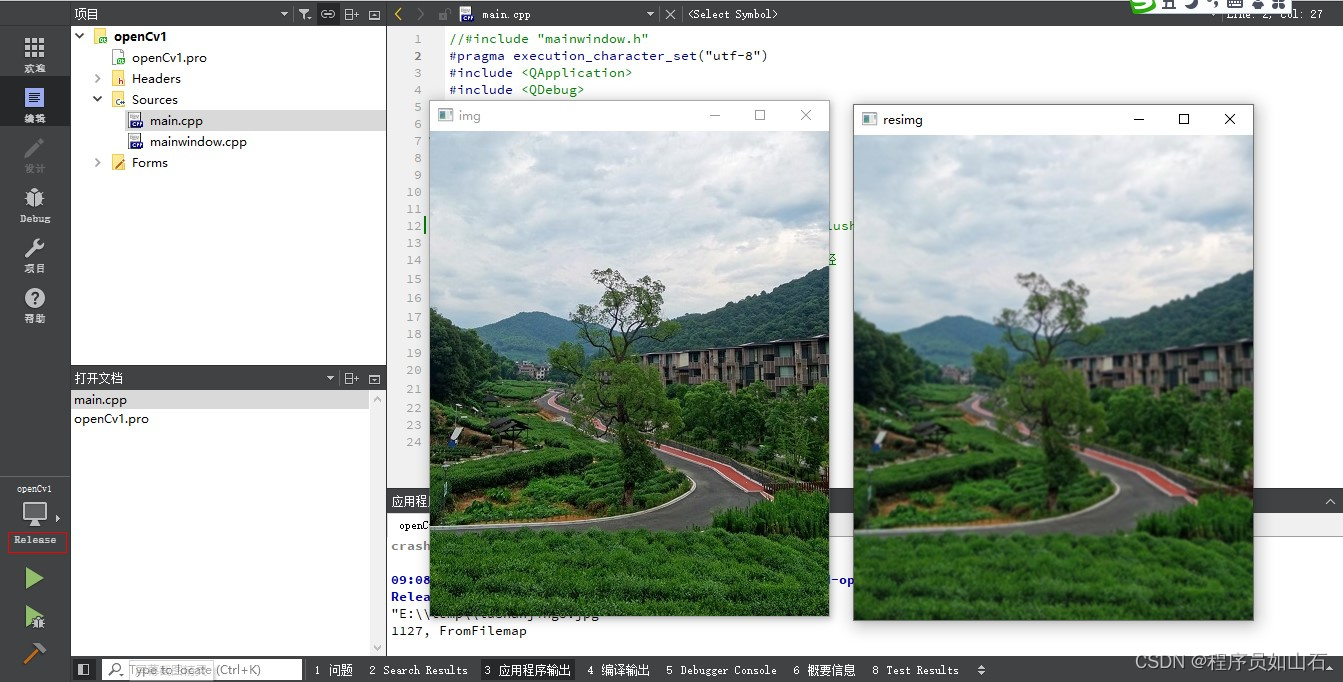
opencv第一个例子
目的 这是用用QTopencv实现的一个完整的展示图片的例子,包括了项目的配置文件,完整的代码,以用做初次学习opencv用。 代码 工程文件: QT core guigreaterThan(QT_MAJOR_VERSION, 4): QT widgetsTARGET openCv1 TEMPL…...

【Midjourney入门教程1】Midjourney的注册、订阅
文章目录 前言一、Midjourney是什么二、Midjourney注册三、新建自己的服务器四、开通订阅 前言 AI绘画即指人工智能绘画,是一种计算机生成绘画的方式。是AIGC应用领域内的一大分支。 AI绘画主要分为两个部分,一个是对图像的分析与判断,即“…...
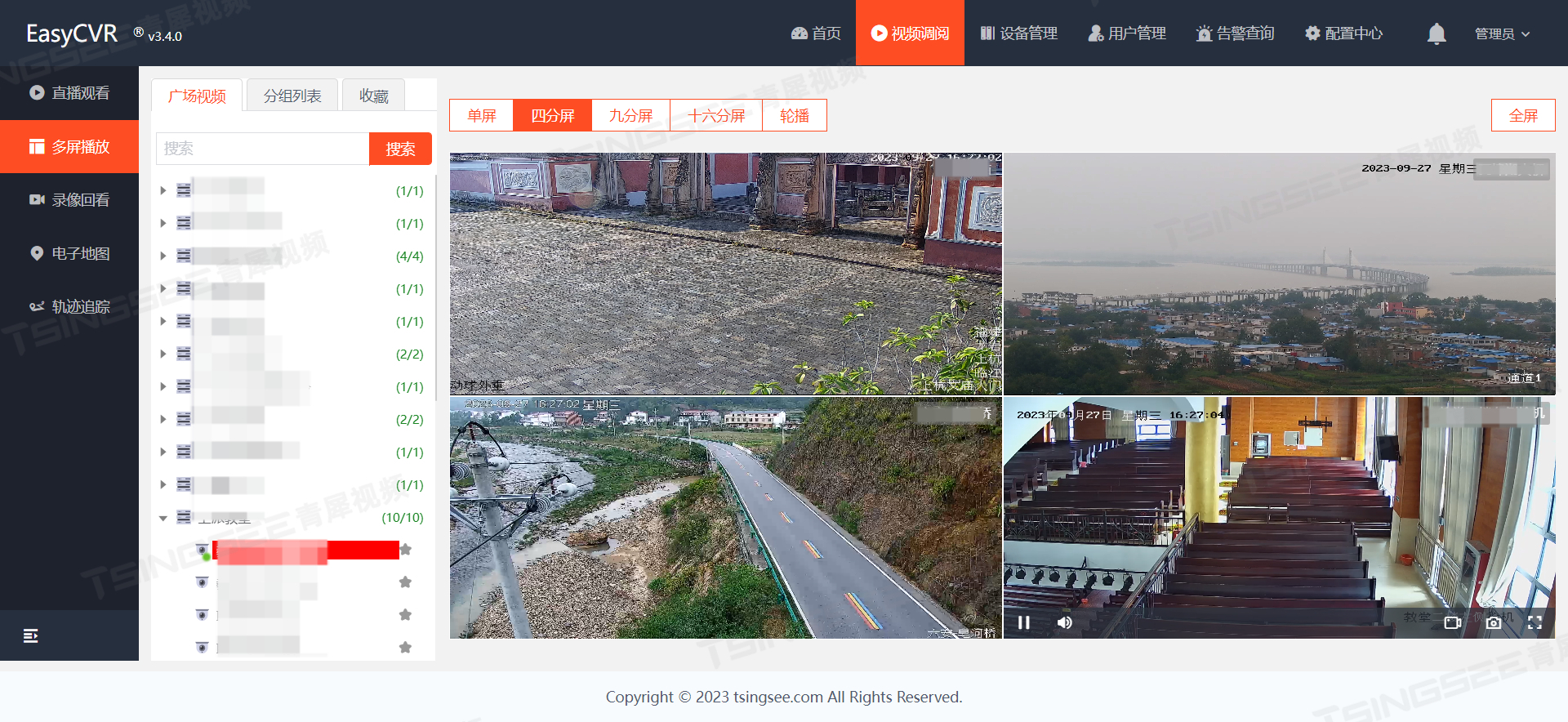
安防视频监控平台EasyCVR前端解码与后端解码的区别介绍
视频监控平台/视频存储/视频分析平台EasyCVR基于云边端一体化管理,支持多类型设备、多协议方式接入,具体包括:国标GB28181协议、RTMP、RTSP/Onvif、海康Ehome,以及海康SDK、大华SDK、华为SDK、宇视SDK、乐橙SDK、萤石SDK等&#x…...
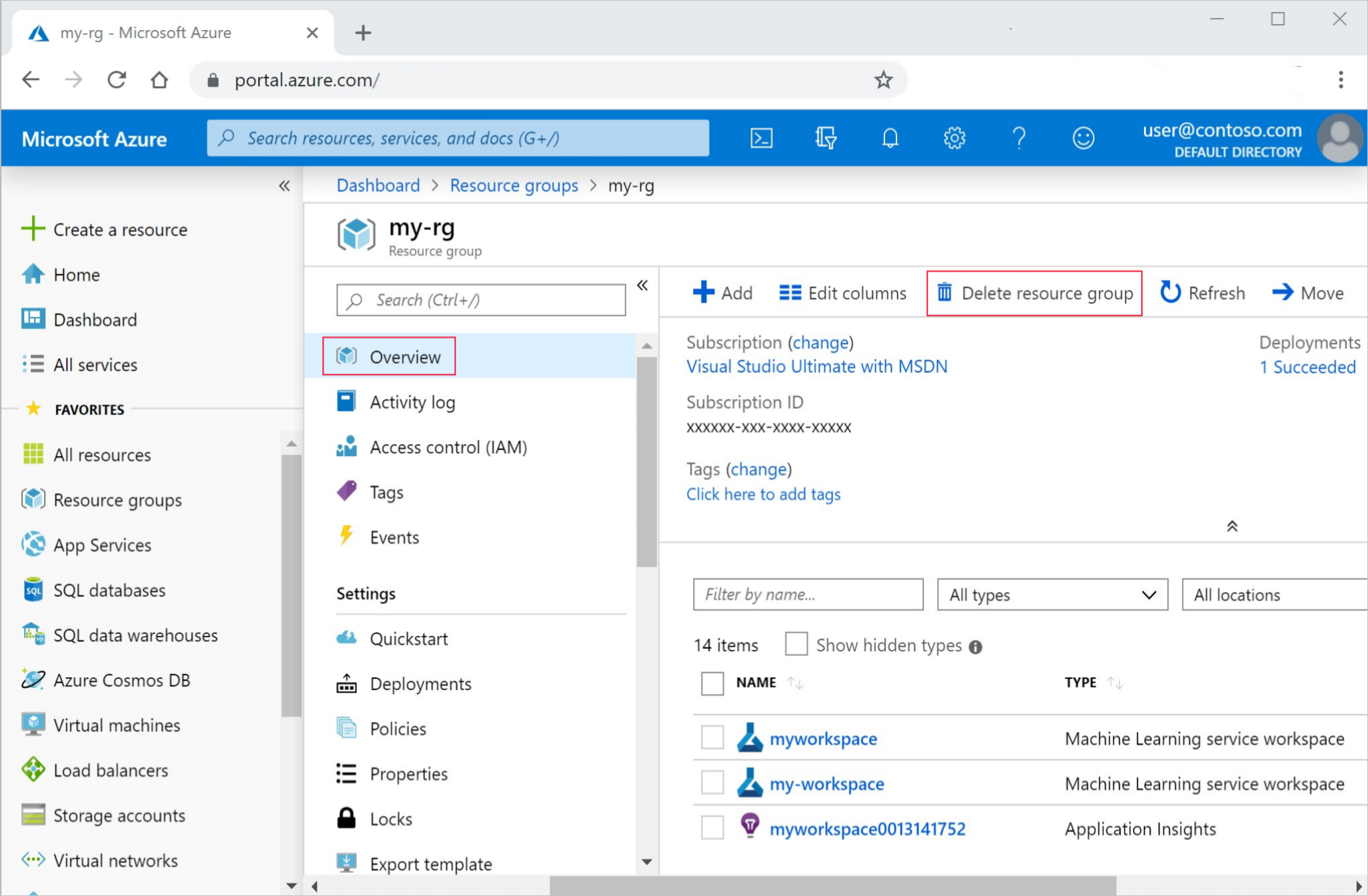
Azure 机器学习 - 无代码自动机器学习的预测需求
了解如何在 Azure 机器学习工作室中使用自动化机器学习在不编写任何代码行的情况下创建时序预测模型。 此模型将预测自行车共享服务的租赁需求。 关注TechLead,分享AI全维度知识。作者拥有10年互联网服务架构、AI产品研发经验、团队管理经验,同济本复旦硕…...
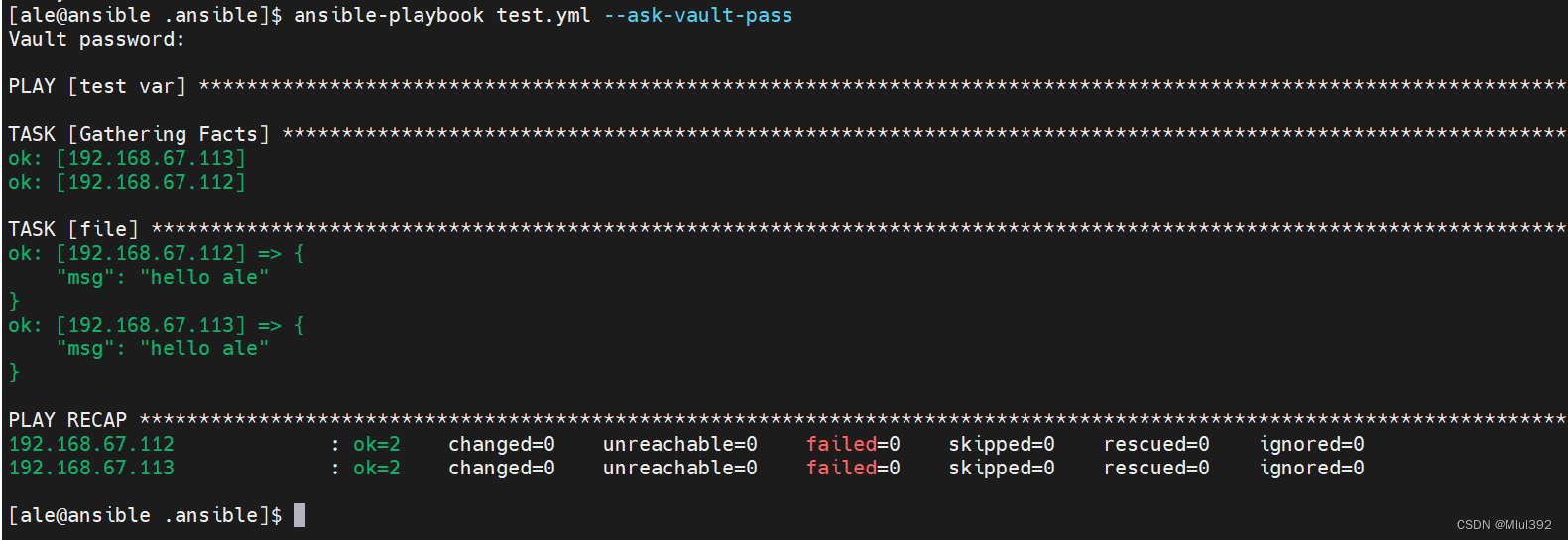
Ansible中的变量及加密
目录 一、变量的设定 二、变量的使用方式 1、在playbook中直接定义变量 2、在文件中定义变量 3、设定主机变量和清单变量 4、目录设定变量 5、用命令覆盖变量 6、使用数组设定变量 7、注册变量 8、事实变量 9、魔法变量 三、JINJA2模板 四、加密控制 1、创建加…...
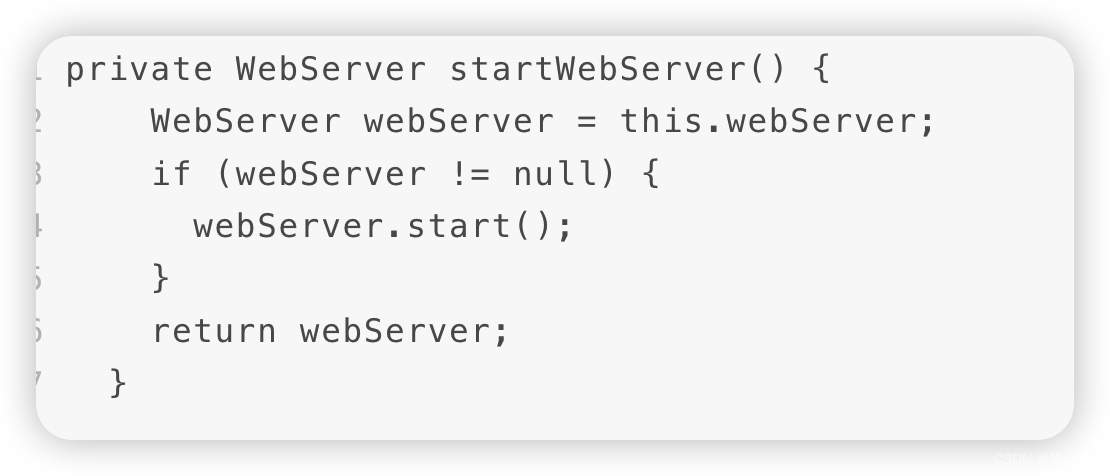
Java 性能优化之直接使用成员变量 VS 拷贝副本
背景 刷到一个大佬的 CSDN 博客,仔细看了一下性能优化专栏。联想到我们的日常开发工作,由于业务比较简单,很容就忽略性能问题。但是,性能优化的一下常见思路,也早有耳闻。看了一个 Java 性能优化的方法 「减少操作指令…...

「专题速递」数据驱动赋能、赛事直播优化、RTC技术、低延时传输引擎、多媒体处理框架、GPU加速...
点击文末阅读原文, 免费报名【抖音背后的体验增长实战揭秘】专场 随着全行业视频化的演进,营销、知识、商业和空间的交互体验正在被重塑。这种变化不仅仅是一种抽象的趋势,更是关系到用户留存和业务增长的关键因素。面对这样的挑战࿰…...

【书籍篇】Spring实战第4版 第1部分 Spring的核心
Spring实战第4版 第1部分 Spring的核心 一. 简化Java开发1. 四大关键策略2. spring容器2.1 bean工厂2.2 应用上下文 二. 装配Bean1. spring配置2. 混合配置 三. 高级装配1. profile配置2. 激活profile3. 条件化的Bean4. 处理自动装配的歧义性4.1 设置首选4.2 限定符4.3 自定义限…...
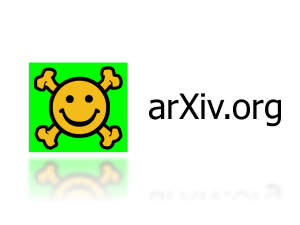
【AI视野·今日Sound 声学论文速览 第八期】Wed, 20 Sep 2023
AI视野今日CS.Sound 声学论文速览 Wed, 20 Sep 2023 Totally 1 papers 👉上期速览✈更多精彩请移步主页 Daily Sound Papers Accelerating Diffusion-Based Text-to-Audio Generation with Consistency Distillation Authors Yatong Bai, Trung Dang, Dung Tran, K…...
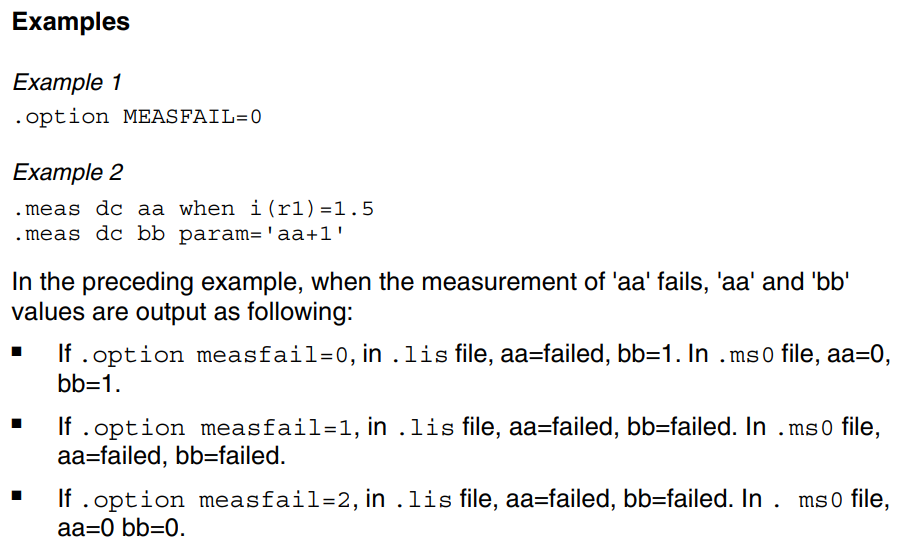
【HSPICE仿真】输入网表文件(6)用户自定义分析输出(.measure)
.measure语句的基本用法 1. 语句顺序2. 测量参数类型3. Rise, Fall, Delay, and Power Measurements4. FIND 和 WHEN 函数5. Equation Evaluation/Arithmetic Expression6. AVG, EM_AVG, INTEG, MIN, MAX, PP, and RMS基本语法示例 7. 输出文件格式MEASFORMMEASOUTMEASFILEMEAS…...
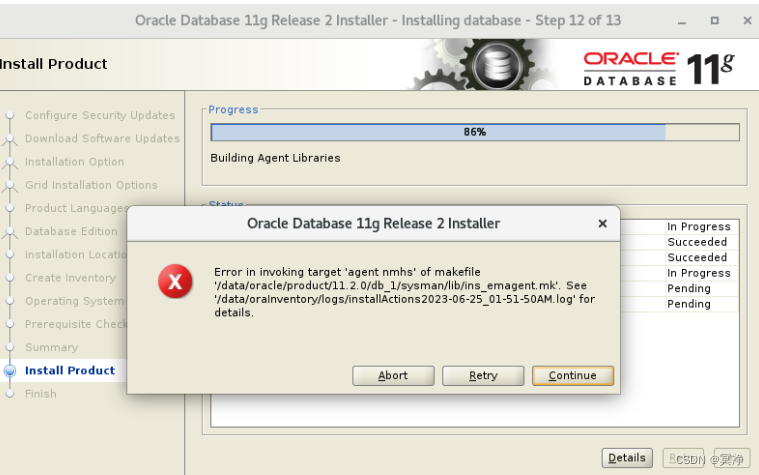
安装Oracle 11g Error in invoking target报错
在redhat7.5上安装Oracle 11g,安装过程中到86%时出现Error in invoking target报错 原因是由于操作系统版本过高,导致lib链接报错 [oracleemrtest ~]$ cd O R A C L E H O M E / s y s m a n / l i b / [ o r a c l e e m r t e s t l i b ] ORACLE…...

AlarmManager闹钟管理者
AlarmManager是Android提供的一个全局定时器,利用系统闹钟定时发送广播。这样做的好处是:如果App提前注册闹钟的广播接收器,即使App退出了,只要定时到达,App就会被唤醒响应广播事件。 AlarmManager设置的PendingInten…...
插值)
Opencv实现的三次样条曲线(Cubic Spline)插值
1.样条曲线简介 样条曲线(Spline)本质是分段多项式实函数,在实数范围内有: S:[a,b]→R ,在区间 [a,b] 上包含 k 个子区间[ti−1,ti],且有: at0<t1<⋯<tk−1<tkb(1) 对应每一段区间 i 的存在多项式&…...
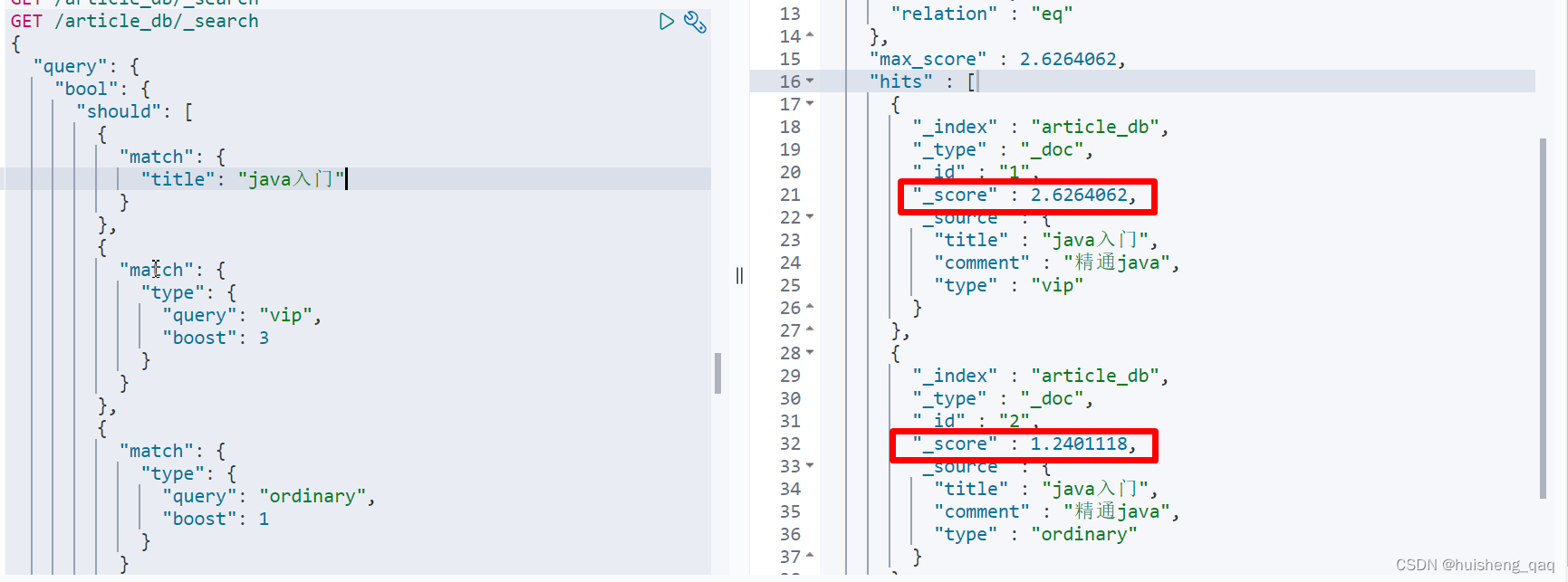
【ElasticSearch系列-03】ElasticSearch的高级句法查询Query DSL
ElasticSearch系列整体栏目 内容链接地址【一】ElasticSearch下载和安装https://zhenghuisheng.blog.csdn.net/article/details/129260827【二】ElasticSearch概念和基本操作https://blog.csdn.net/zhenghuishengq/article/details/134121631【二】ElasticSearch的高级查询Quer…...

【C++ 系列文章 -- 程序员考试 201811 下午场 C++ 专题 】
1.1 C 题目六 阅读下列说明和C代码,填写程序中的空(1) ~(5),将解答写入答题纸的对应栏内。 【说明】 以下C代码实现一个简单乐器系统,音乐类(Music)可以使用…...
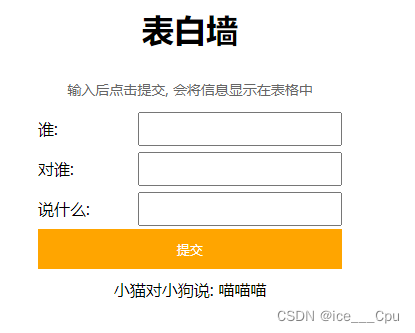
javaEE -15( 13000字 JavaScript入门 - 2)
一:JavaScript(WebAPI) JS 分成三个大的部分 ECMAScript: 基础语法部分DOM API: 操作页面结构BOM API: 操作浏览器 WebAPI 就包含了 DOM BOM,这个是 W3C 组织规定的. (和制定 ECMAScript 标准的大佬们不是一伙人). 前面学的 JS 基础语法主要学的是 …...
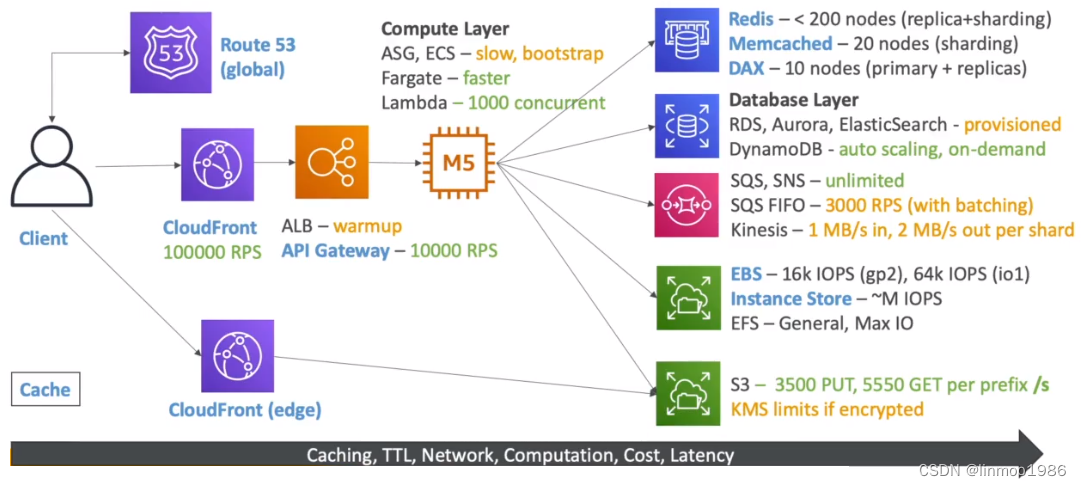
AWS SAP-C02教程11-解决方案
本章中,会根据一些常见场景的解决方案或者AWS的某一方面的总结,带你了解AWS各个组件之间的配合使用、如何在解决方案中选择组件以及如何避开其本身限制实现需求。 目录 1 处理高并发解决方案(Handing Extreme Rates)2 日志管理(AWS Managed Logs)3 部署解决方案(Deploy…...

ClickHouse Java多参UDF
一、环境版本 环境版本docker clickhouse22.3.10.22 docker pull clickhouse/clickhouse-server:22.3.10.22二、XML配置 2.1 配置文件 # 创建udf配置文件 vim /etc/clickhouse-server/demo_function.xml<functions><function><type>executable</type&…...
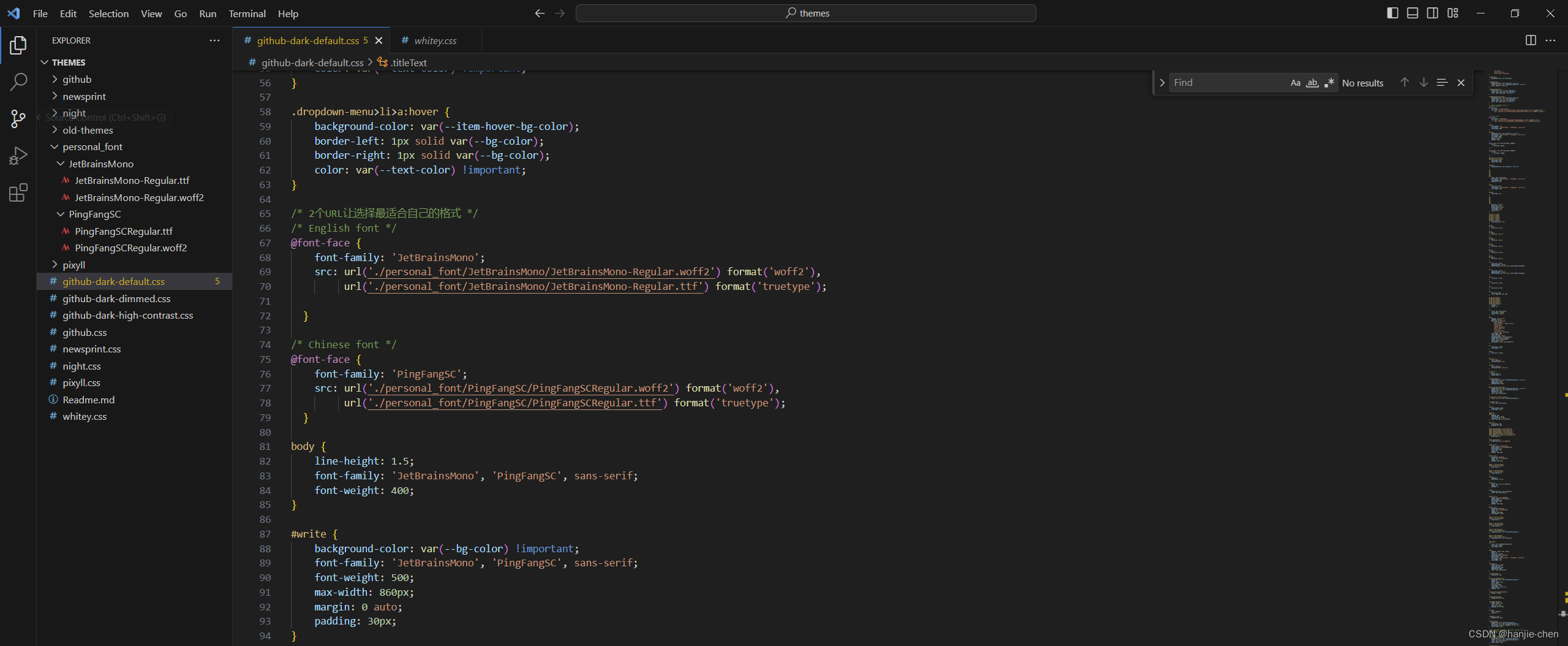
修改Typora默认微软雅黑字体
修改Typora字体 写在前面 我最近在折腾windows电脑,从macos转像windows不容易啊,因为键盘快捷键经常弄错,这篇文章就是修改Typora中字体显示的问题。 正文内容 我发现在windows中,字体非常的难看,微软雅黑也太丑了…...
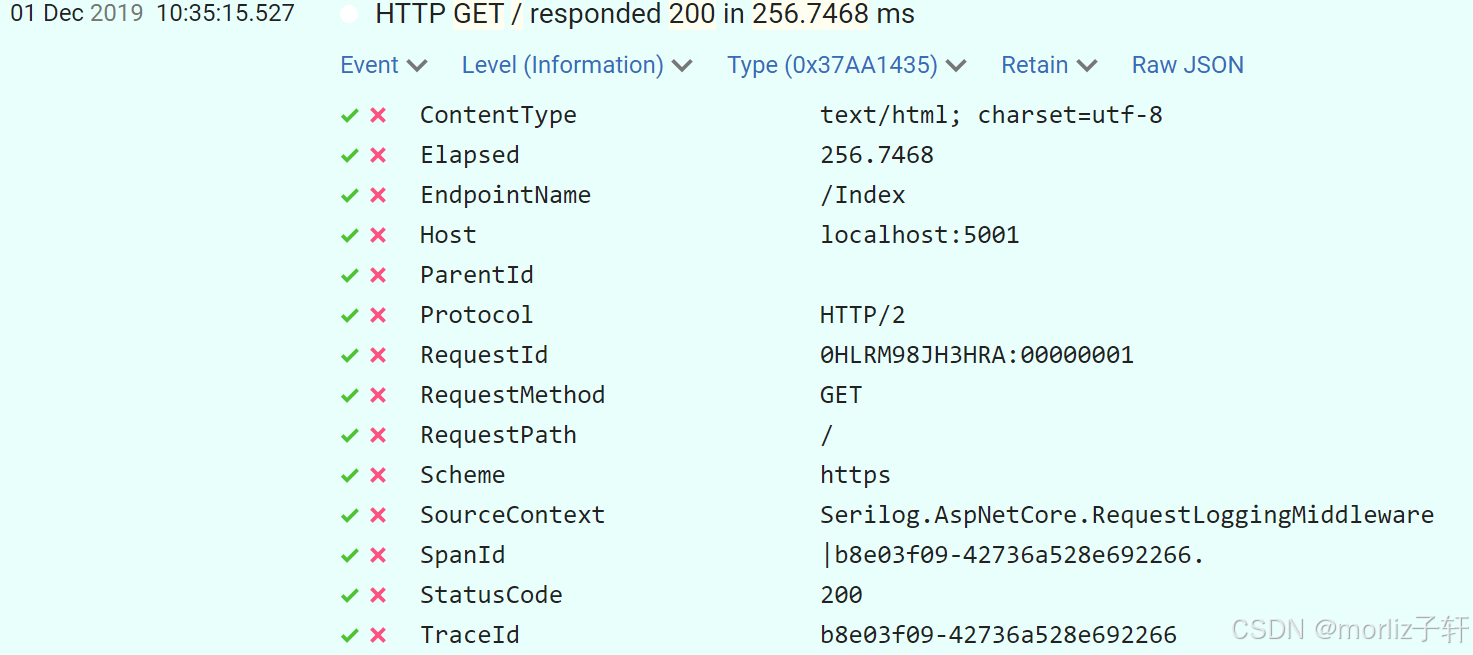
深入浅出Asp.Net Core MVC应用开发系列-AspNetCore中的日志记录
ASP.NET Core 是一个跨平台的开源框架,用于在 Windows、macOS 或 Linux 上生成基于云的新式 Web 应用。 ASP.NET Core 中的日志记录 .NET 通过 ILogger API 支持高性能结构化日志记录,以帮助监视应用程序行为和诊断问题。 可以通过配置不同的记录提供程…...

(十)学生端搭建
本次旨在将之前的已完成的部分功能进行拼装到学生端,同时完善学生端的构建。本次工作主要包括: 1.学生端整体界面布局 2.模拟考场与部分个人画像流程的串联 3.整体学生端逻辑 一、学生端 在主界面可以选择自己的用户角色 选择学生则进入学生登录界面…...
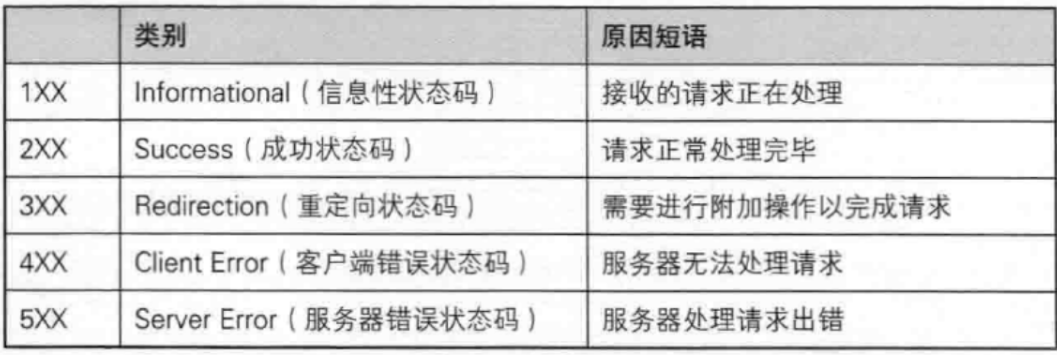
【JavaEE】-- HTTP
1. HTTP是什么? HTTP(全称为"超文本传输协议")是一种应用非常广泛的应用层协议,HTTP是基于TCP协议的一种应用层协议。 应用层协议:是计算机网络协议栈中最高层的协议,它定义了运行在不同主机上…...
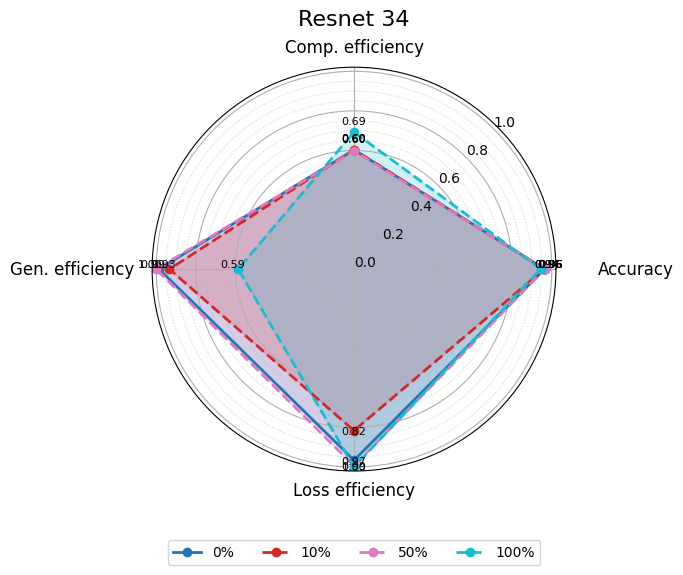
使用分级同态加密防御梯度泄漏
抽象 联邦学习 (FL) 支持跨分布式客户端进行协作模型训练,而无需共享原始数据,这使其成为在互联和自动驾驶汽车 (CAV) 等领域保护隐私的机器学习的一种很有前途的方法。然而,最近的研究表明&…...

Java面试专项一-准备篇
一、企业简历筛选规则 一般企业的简历筛选流程:首先由HR先筛选一部分简历后,在将简历给到对应的项目负责人后再进行下一步的操作。 HR如何筛选简历 例如:Boss直聘(招聘方平台) 直接按照条件进行筛选 例如:…...

C++八股 —— 单例模式
文章目录 1. 基本概念2. 设计要点3. 实现方式4. 详解懒汉模式 1. 基本概念 线程安全(Thread Safety) 线程安全是指在多线程环境下,某个函数、类或代码片段能够被多个线程同时调用时,仍能保证数据的一致性和逻辑的正确性…...

力扣-35.搜索插入位置
题目描述 给定一个排序数组和一个目标值,在数组中找到目标值,并返回其索引。如果目标值不存在于数组中,返回它将会被按顺序插入的位置。 请必须使用时间复杂度为 O(log n) 的算法。 class Solution {public int searchInsert(int[] nums, …...

Python ROS2【机器人中间件框架】 简介
销量过万TEEIS德国护膝夏天用薄款 优惠券冠生园 百花蜂蜜428g 挤压瓶纯蜂蜜巨奇严选 鞋子除臭剂360ml 多芬身体磨砂膏280g健70%-75%酒精消毒棉片湿巾1418cm 80片/袋3袋大包清洁食品用消毒 优惠券AIMORNY52朵红玫瑰永生香皂花同城配送非鲜花七夕情人节生日礼物送女友 热卖妙洁棉…...
的使用)
Go 并发编程基础:通道(Channel)的使用
在 Go 中,Channel 是 Goroutine 之间通信的核心机制。它提供了一个线程安全的通信方式,用于在多个 Goroutine 之间传递数据,从而实现高效的并发编程。 本章将介绍 Channel 的基本概念、用法、缓冲、关闭机制以及 select 的使用。 一、Channel…...
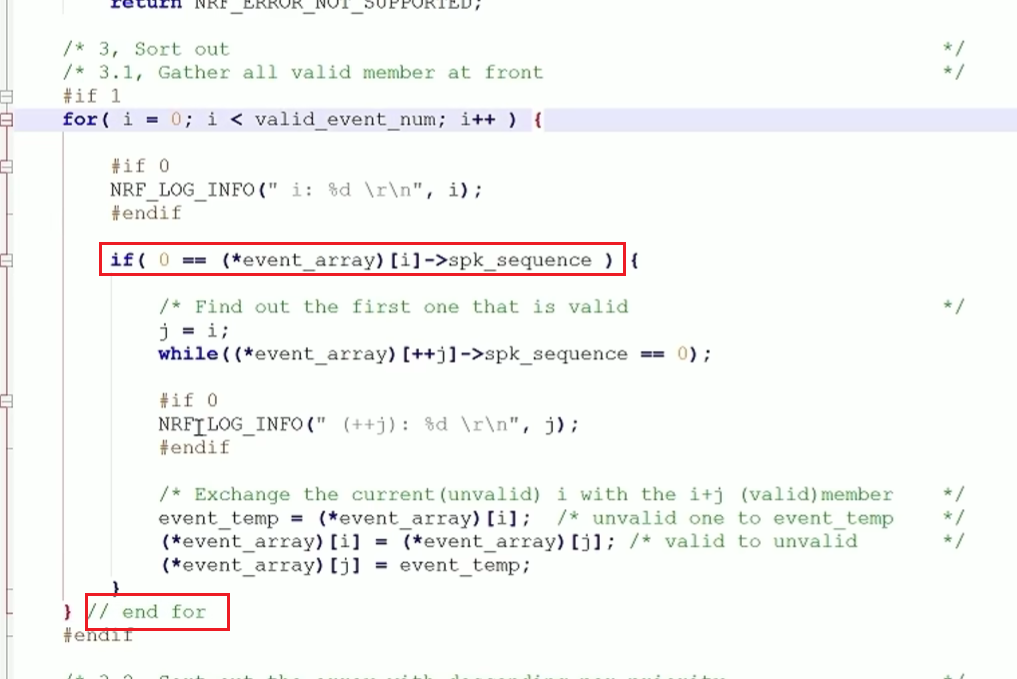
代码规范和架构【立芯理论一】(2025.06.08)
1、代码规范的目标 代码简洁精炼、美观,可持续性好高效率高复用,可移植性好高内聚,低耦合没有冗余规范性,代码有规可循,可以看出自己当时的思考过程特殊排版,特殊语法,特殊指令,必须…...
